الجميع يعاني من مشكلة ظهور مثلث اصفر علي ايقونة الاتصال بالانترنت في اغلب الاحيان ، فهذه المشكلة تعتبر من المشاكل الشائعة لدي المستخدمين ، وهناك خطوات يجب القيام بها لتحديد كيف يمكن حل مشكلة المثلث الاصفر ، فربما تكون المشكلة من الروتر او ربما تكون من جهازك او من شركة الانترنت ، ولكن لا تقلق لان حتي هذه الحلول سهلة للغاية ولن تأخذ منك الكثير من الوقت. ولذلك سنقوم من خلال خطوتين بحل المشكلة تماماً ، وقد تفلح الخطوة الاولي معك وبذلك لن تضطر الي متابعة الخطوة الثانية. لذلك ان كنت تعاني من هذه المشكلة فانصحك بمراجعة هذا الموضوع وهذه الخطوات وتطبيقها بدقة حتي تختفي المشكلة لديك.

في البداية الحل قد يكون ابسط مما تتخيل ، فتقوم باعادة تشغيل الروتر وستجد أن المثلث الاصفر قد اختفي بالفعل ، وهذا الحل يفلح دائما ، ويكون السبب هو تعارض الـ IP بين الاجهزة علي الشبكة ، ولكن اذا كان جهازك هو الجهاز الوحيد المتصل بالروتر فلن تواجهه مشكلة التعارض. وبذلك سيكون الحل اخر ، فدعونا نبدأ في استعراض الخطوات علي الترتيب.
1. اضافة الـ IP الخاص بالجهاز والروتر يدوياً
دائما يقوم الجهاز بجلب الـ IP والتعرف علي بيانات الروتر بشكل آلي ، وهذا الامر ربما في بعض الاحيان يسبب مشكلة المثلث الاصفر علي الانترنت ، فكل ما عليك هو ان تقوم بضبط هذه الاعدادات يدوياً علي جهازك من خلال الخطوات بالاسفل.

تقوم بالدخول الي نافذة الاوامر Run وللدخول اليها تقوم بالضغط مباشرة علي زر الويندوز + R ، او من خلال قائمة ابدأ ثم الضغط علي Run. ثم تقوم بكتابة cmd ، ثم اوك. والان ستظهر لك نافذة باللون الاسود ، فتقوم بكتابة IPconfig ثم Enter. وكما تلاحظ بالصورة بالاعلي وهي مشابهه تماماً لما سيظهر لك ، فالـ IP هو 192.168.1.65 ، وهذا يعني أن الـ IP الخاص بالروتر هو اما 192.168.1.1 او 192.168.1.254 ، ولمعرفة الـ IP الخاص بالروتر بشكل دقيق فتقوم بالدخول اليه من خلال المتصفح واذا ظهر لك مستطيل يطلب الباسورد او صفحة بها اعدادات فهذا يعني انه هو IP الروتر. وبشكل عام وغالباً يكون IP الروتر احد هذه الايبهات بالاسفل.
تقوم بالدخول الي كل منهم بالاعلي من خلال الضغط عليه ، وسيتم فتحه في المتصفح واذا ظهر لك مستطيل يطلب باسورد او صفحة بها اعدادات فهذا يعني انه هو IP الروتر ، وبعد التعرف عليه ننتقل الي الخطوة التالية بالاسفل وهي اضافة الاعدادات يدوياً ويختلف الوصول اليها من ويندوز 7 و 8 الي ويندوز اكس بي.
الطريقة لويندوز 7 و 8 :
تقوم بالدخول الي Control panel ثم Network and Internet ثم Network and Sharing Center ثم Change adapter settings ، ثم تقوم بالضغط كليك يمين علي Local Area Connection ثم اختيار Properties ، ثم تقوم بالضغط دبل كليك علي Internet Protocol version 4 ، ثم تقوم باضافة الارقام.
الطريقة لويندوز XP :
تقوم بالدخول الي Control Panel ثم Network Connections ثم تقوم بالضغط كليك يمين علي Local Area Connection ثم اختيار Properties ، ثم تقوم بالضغط دبل كليك علي Internet Protocol ، ثم تقوم باضافة الارقام.
والان بعد اتباع احد الخطوات بالاعلي حسب الويندوز لديك ، فتظهر لك نافذة ، فتقوم باضافة علامة بجوار Use the following IP address ، ثم تقوم باضافة الارقام كما بالاسفل.
- IP address - وفي هذا المستطيل تقوم بكتابة IP الروتر مع تغيير اخر رقم باي رقم تريد وليكن 63 علي سبيل المثال.
- Subnet mask - وهو القيمة 255.255.255.0
- Default gateway - وهو IP الروتر كما قمنا بشرح طريقة الحصول عليه بالاعلي ، وفي حالتي سيكون الرقم هو 192.168.1.254.
- DNS - سنقوم باستخدام الـ dns المجاني المتاح من جوجل كما بالصورة بالاسفل.

بعد كتابة الارقام ، تقوم بالضغط علي الـ OK. والان ستلاحظ اختفاء المثلث الاصفر وأن الاتصال بالانترنت اصبح متاح بدون مشاكل ، واذا لم تحل المشكلة فتقوم بتغيير القيمة من 63 الي 65 او 64 او اي رقم اخر تريد.
2. المشكلة من الروتر ويجب اعادة ضبط الاعدادات
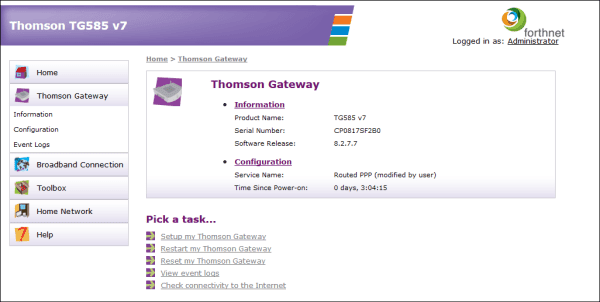
في حالة اذا لم تفلح الخطوة بالاعلي ، وانت صاحب الروتر بمعني ان شبكة الانترنت لديك مقسمة علي شخص واحد وليست شبكة ، فتكون المشكلة بسبب شركة الانترنت او من اعدادات الروتر تحديداً. وفي كلا الحالتين ستحتاج الي الاتصال بشركة الانترنت وتخبرهم أن هناك مشكلة في الانترنت وغالباً اذا انتظرت قليلاً ستجد أن المثلث اختفي والانترنت عاد من جديد ، وهذا اذا اخبروك بان هناك مشكلة لديهم ويتم اصلاحها. اما اذا لم يكن هناك مشكلة فستحتاج الي ضبط اعدادات الروتر من خلال الدخول الي IP الروتر من المتصفح وتقوم بالبحث عن Configuration او Setup Gateway وتقوم بالضغط عليها ، ثم تقوم بمتابعة ضبط الاعدادات ، وبسبب اختلاف اجهزة الروتر والاعدادات ، فستحتاج الي المتابعة مع شركة الانترنت وسيقومون بمساعدتك حتي اتمام خطوات اعادة التهيئة وبعد ذلك يختفي المثلث الاصفر.
الخلاصة
مشكلة المثلث الاصفر حلها سهل للغاية كما لاحظنا بالاعلي ويتخلص في اولاً ، أن تقوم باعادة تشغيل الروتر واذا لم تحل المشكلة فتقوم بضبط الـ IP وان لم تحل المشكلة فتقوم بالاتصال بالشركة لمعرفة ما اذا كانت المشكلة من الشركة وان لم تكن فتقوم باعادة تهيئة اعدادات الروتر من خلال المتابعة معهم. وبذلك تكون المشكلة تم حلها لديك تماماً. اتمني أن يكون الموضوع مفيد والشرح واضح وشكراً لكم.